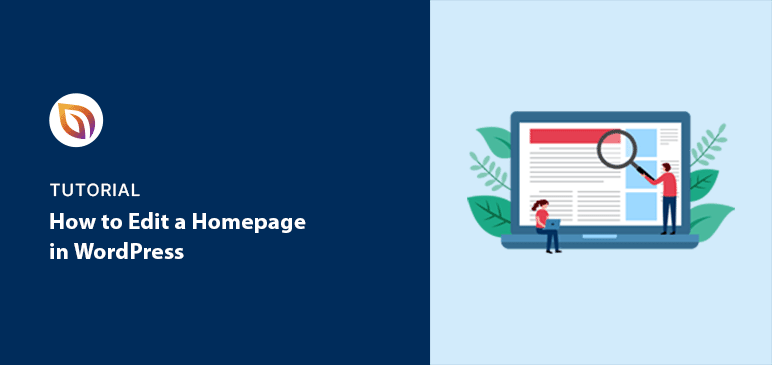Lorsque j'ai créé mon premier site WordPress, je m'attendais à voir une page d'accueil digne de ce nom, quelque chose d'accueillant, peut-être un titre ou un appel à l'action. Au lieu de cela, j'ai eu droit à une liste de blogs avec mes derniers articles. Cela ne ressemblait en rien au site que j'avais en tête.
Je ne savais pas par où commencer. Devrais-je changer de thème ? Installer un plugin ? Modifier le code ? Il s'avère qu'il existe des moyens beaucoup plus simples de prendre le contrôle de votre page d'accueil, et qu'ils ne requièrent aucune compétence technique.
Dans ce guide, je vous montrerai comment modifier votre page d'accueil sur WordPress en utilisant trois méthodes faciles à utiliser pour les débutants : le Customizer de Thème intégré, l'Editeur de Bloc de WordPress, et le constructeur visuel de thème de SeedProd. Chacune fonctionne un peu différemment, et je vous expliquerai quand utiliser l'une ou l'autre, et comment obtenir des résultats concrets sans vous sentir bloqué.
Pourquoi modifier votre page d'accueil WordPress ?
Votre page d'accueil est la première chose que les internautes voient sur votre site web. C'est l'occasion d'attirer leur attention et de leur montrer ce que vous faites. Mais attention : 38 % des internautes quitteront un site web s'il est désordonné ou ennuyeux, selon WebFX.
Une page d'accueil personnalisée permet de résoudre ce problème :
- Faire en sorte que votre site soit agréable à regarder : Utilisez de belles images, des polices de caractères claires et organisez tout de manière ordonnée afin que le site soit agréable à regarder et que les visiteurs aient envie de s'y attarder.
- Montrez ce qui vous rend spécial : Dites tout de suite aux gens ce que vous offrez et pourquoi c'est bon pour eux. Ils sauront ainsi s'ils sont au bon endroit.
- Faciliter les déplacements : Si les internautes ne peuvent pas trouver rapidement ce dont ils ont besoin, ils seront frustrés et partiront. Une page d'accueil personnalisée facilite la recherche.
- Afficher un contenu intéressant : Partagez vos derniers articles de blog, les commentaires de clients satisfaits ou vos meilleurs produits afin de susciter l'intérêt des internautes et de les inciter à revenir.
- S'adresser directement à votre public : Une page d'accueil personnalisée vous permet de vous adresser directement aux personnes que vous souhaitez atteindre, ce qui les rend plus intéressantes.
- Faire en sorte que les gens fassent facilement ce que vous voulez : Vous voulez que les gens achètent quelque chose ou s'inscrivent pour recevoir des courriels ? Une page d'accueil personnalisée indique clairement ce qu'il faut faire ensuite.
Et ne vous inquiétez pas, créer une page d'accueil professionnelle avec WordPress est plus facile que vous ne le pensez. Même si vous êtes novice en la matière, vous pouvez y arriver. Je vous montrerai comment procéder avec les méthodes simples ci-dessous.
Comment modifier votre page d'accueil dans WordPress :
1. Création d'une page d'accueil et d'une page de blog distinctes
Vous souhaitez utiliser une page d'accueil personnalisée au lieu d'afficher les derniers articles de votre blog ? C'est un choix populaire pour les entreprises et les blogs.
Voici comment créer une page d'accueil et une page de blog distinctes dans WordPress.
Commençons par créer une page vierge qui deviendra votre nouvelle page d'accueil :
- Connectez-vous à votre tableau de bord WordPress.
- Aller à Pages " Ajouter un nouveau.
- Intitulez la page "Accueil" ou "Page d'accueil".
- Cliquez sur Publier.
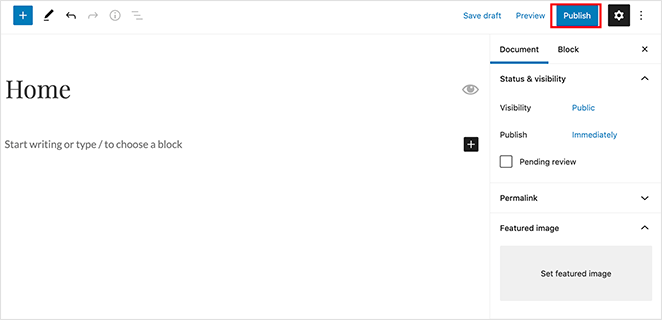
Maintenant, créons une page où apparaîtront vos articles de blog :
- Cliquez sur Publier.
- Aller à Pages " Ajouter un nouveau.
- Intitulez cette page "Blog".
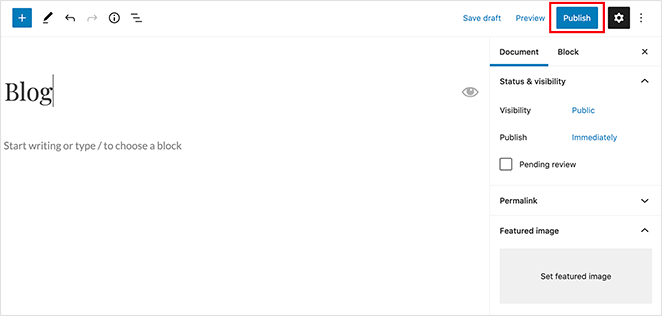
Maintenant, indiquons à WordPress d'utiliser vos nouvelles pages :
- Pour la "page des articles", sélectionnez votre page "Blog".
- Allez dans Paramètres " Lecture.
- Sous "Votre page d'accueil s'affiche", sélectionnez Une page statique.
- Deux menus déroulants apparaissent. Pour "Page d'accueil", choisissez la page que vous avez intitulée "Accueil" ou "Page d'accueil".
- Pour la "page des articles", sélectionnez votre page "Blog".
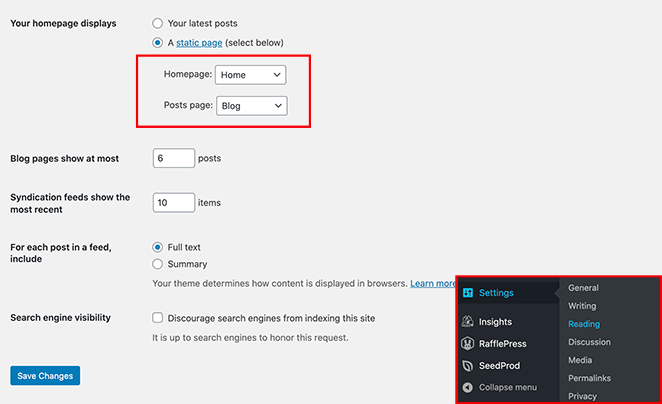
Après avoir configuré vos pages, cliquez sur le bouton Enregistrer les modifications pour conserver vos paramètres.
2. Modifier votre page d'accueil WordPress à l'aide d'un constructeur de thèmes

Vous cherchez un moyen puissant et sans code pour concevoir votre page d'accueil WordPress ? SeedProd est l'un des meilleurs constructeurs de sites web pour WordPress qui rend cela facile :
- Éditeur par glisser-déposer : Créez n'importe quelle mise en page que vous pouvez imaginer - aucun codage n'est nécessaire !
- Modèles personnalisables : Commencez par un modèle prédéfini et créez le vôtre.
Avec SeedProd, vous pouvez créer un thème WordPress entièrement personnalisé, y compris une page d'accueil unique, sans aucune expertise technique.
Tout d'abord, vous devrez télécharger le plugin SeedProd et l'installer sur votre site WordPress pour commencer. Vous pouvez apprendre comment installer un plugin WordPress dans ce guide étape par étape.
Choisir un site Internet Kitt
Une fois SeedProd installé :
- Cliquez sur le bouton Themes Template Kits.
- Allez à SeedProd " Theme Builder dans votre tableau de bord WordPress.

Vous verrez maintenant une bibliothèque de thèmes conçus par des professionnels. Ces thèmes préconstruits sont parfaits pour divers sites web, y compris :
- Mariages
- Portefeuilles
- Agences
Chaque thème est livré avec des en-têtes, des pieds de page, des barres latérales et des paramètres de page d'accueil personnalisés pour vous permettre de démarrer rapidement.
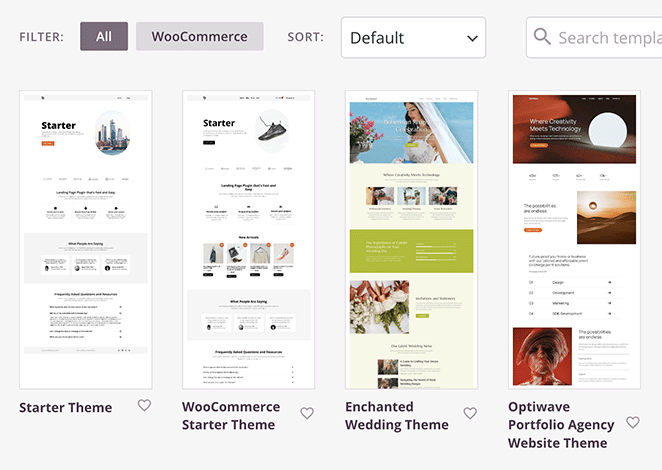
Parcourez la bibliothèque de thèmes et trouvez un modèle qui correspond à votre style.
Pour cet exemple, nous utiliserons le thème Photography Website. Survolez-le et cliquez sur l'icône de la coche pour le sélectionner.
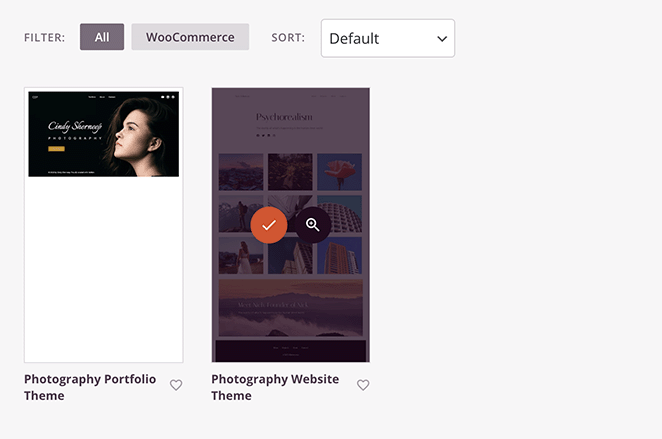
Cela créera tous les modèles pour votre nouveau thème WordPress, y compris une page d'accueil prête à être personnalisée.

Modifier le modèle de page d'accueil
Maintenant, personnalisons votre page d'accueil.
Trouvez le modèle de page d'accueil dans votre liste de modèles. Passez la souris dessus et cliquez sur le lien Modifier la conception.

Le constructeur de pages SeedProd s'ouvrira, vous donnant un éditeur visuel pour personnaliser votre page d'accueil. Vous verrez :
- Côté droit : Un aperçu en temps réel de votre page d'accueil au fur et à mesure que vous la modifiez.
- Côté gauche : Blocs WordPress, sections et réglages à ajouter à votre page.
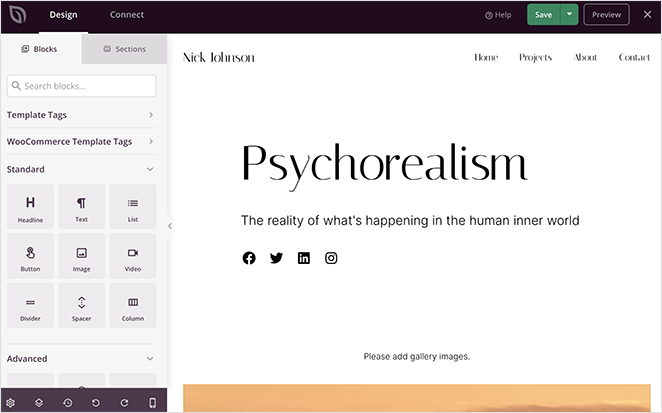
Pour personnaliser un élément de votre page d'accueil, il vous suffit de cliquer dessus. Un panneau s'ouvrira sur la gauche, vous permettant de :
- Modifier le contenu (texte, images, etc.)
- Modifier le style (couleurs, polices, etc.)
- Ajuster les options d'affichage
Par exemple, cliquez sur un titre ou un élément de texte pour remplacer le contenu par défaut par des informations sur votre entreprise.
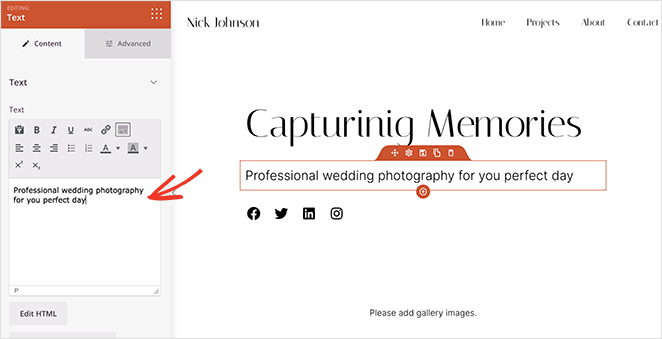
Ajoutons maintenant une galerie pour présenter votre portfolio.
Cliquez sur le bloc Galerie. Cela ouvrira un panneau sur la gauche où vous pourrez télécharger des images depuis votre ordinateur ou votre bibliothèque de médias WordPress.
Dans l'éditeur SeedProd, localisez l'élément de bloc Galerie. Vous verrez peut-être un contour orange lorsque vous le survolerez.
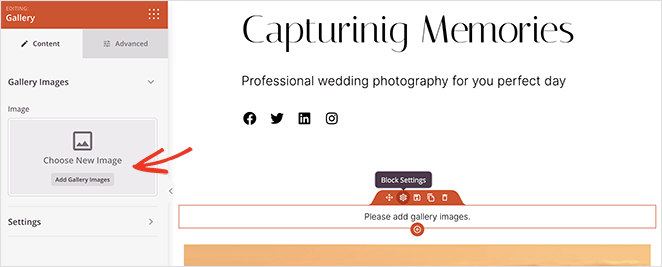
Cliquez sur l'onglet Avancé dans le panneau du bloc Galerie. Vous pouvez y régler le nombre de colonnes, l'espacement entre les images, la taille des images, etc.
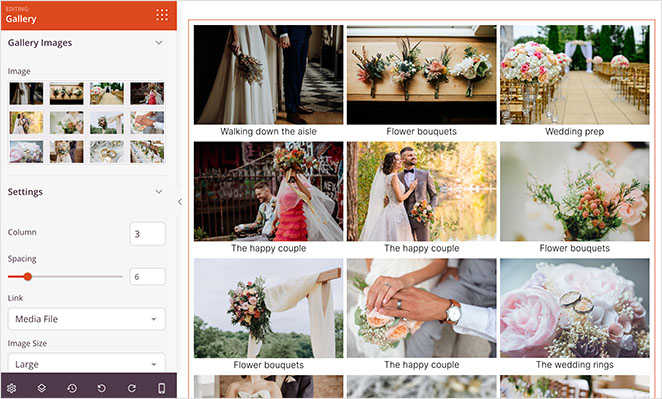
Remplaçons la section "À propos de moi" par quelque chose de plus concret :
- Cliquez sur l'icône de la corbeille pour supprimer la section.
- Faites défiler le modèle de votre page d'accueil jusqu'à ce que vous trouviez la section "À propos de moi".
- Passez votre souris sur la section. Vous devriez voir apparaître une icône de corbeille.
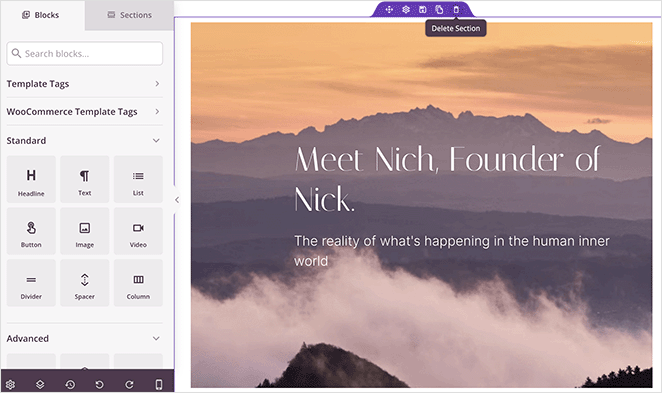
Ajoutons ensuite un appel à l'action :
- Parcourez les sections disponibles et choisissez une section d'appel à l'action préconçue qui vous plaît.
- Allez dans l'onglet Sections de l'éditeur SeedProd (généralement situé sur le côté gauche).
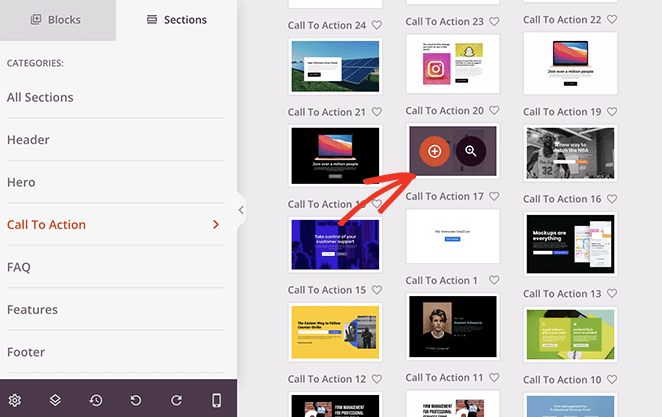
SeedProd ajoutera automatiquement l'appel à l'action au bas de votre page d'accueil, où vous pourrez ensuite en modifier le contenu.
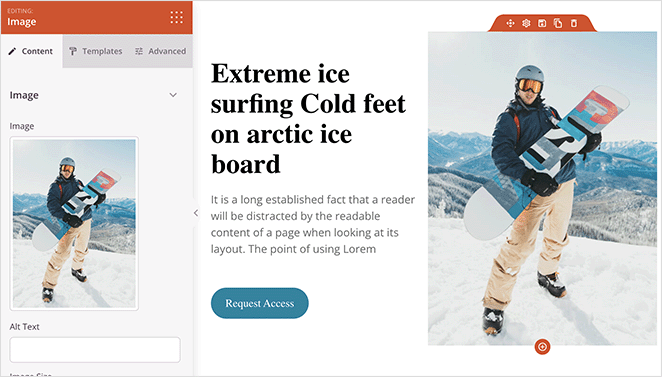
Comme vous pouvez le voir ci-dessous, nous avons ajouté une photo différente, modifié la description et personnalisé le bouton d'appel à l'action.
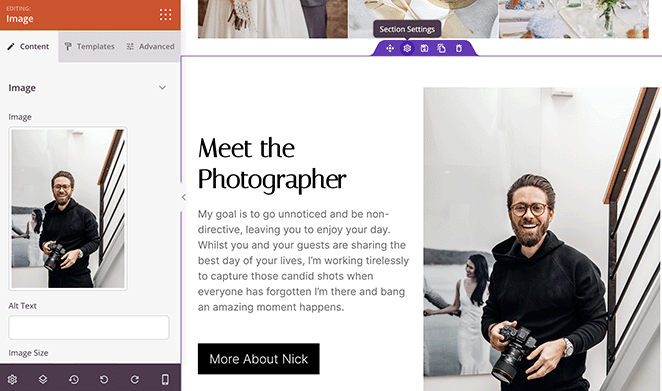
Une fois que vous avez fini de personnaliser votre page d'accueil, cliquez sur le bouton "Enregistrer" en haut de l'écran. Cliquez ensuite sur l'icône "X" pour revenir à la liste des modèles.
Activer votre page d'accueil personnalisée
Lorsque vous êtes prêt à mettre en ligne votre nouveau thème et votre nouvelle page d'accueil, basculez le paramètre "Enable SeedProd Theme" (Activer le thème SeedProd) sur la position "YES" (Oui).
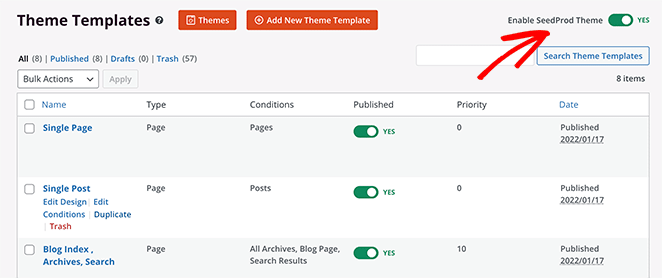
Désormais, lorsque vous visiterez la page d'accueil de votre site web et toutes les autres pages de votre site, vous verrez un design entièrement personnalisé.
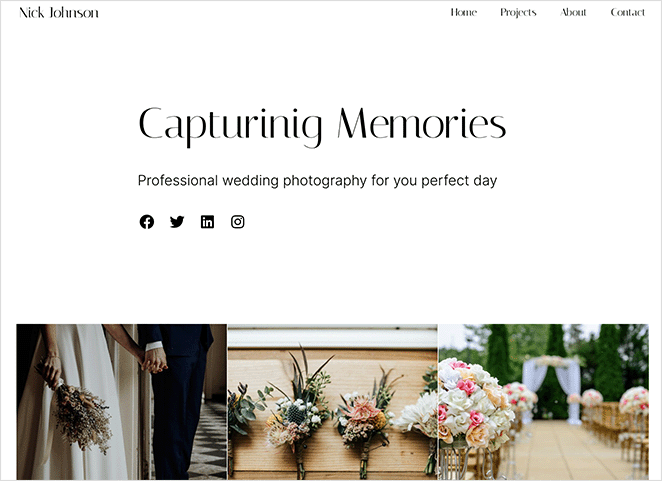
Des pages d'accueil convaincantes éditées avec SeedProd
Vous n'avez pas besoin de nous croire sur parole. De nombreuses marques ont utilisé avec succès SeedProd pour modifier complètement leurs pages d'accueil avec d'excellents résultats.
Voici comment Duplicator a transformé sa page d'accueil WordPress :
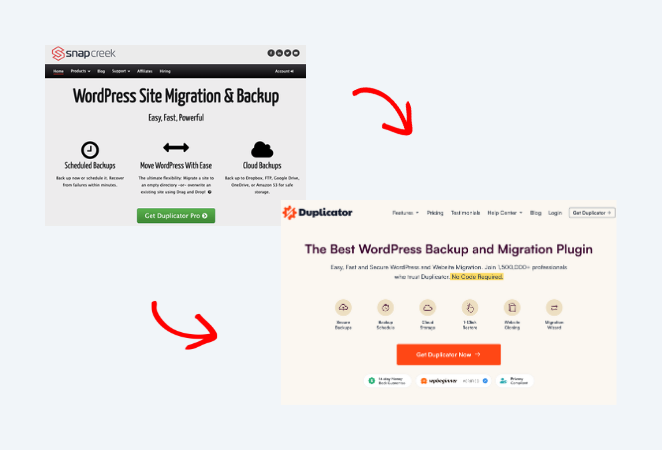
3. Modifier votre page d'accueil WordPress à l'aide du Customizer de thème
L'avantage de WordPress est qu'il est livré avec des tonnes de thèmes WordPress personnalisables que vous pouvez utiliser pour créer un site web attrayant. Mieux encore, les meilleurs thèmes WordPress sont souvent livrés avec une page d'accueil que vous pouvez facilement personnaliser.
Ouvrir le Customizer du thème
Vous pouvez trouver les options de vos thèmes en naviguant vers Apparence " Personnaliser à partir de votre tableau de bord WordPress. Cela permet de lancer le personnalisateur de thème de WordPress et d'afficher un aperçu en direct de votre thème.
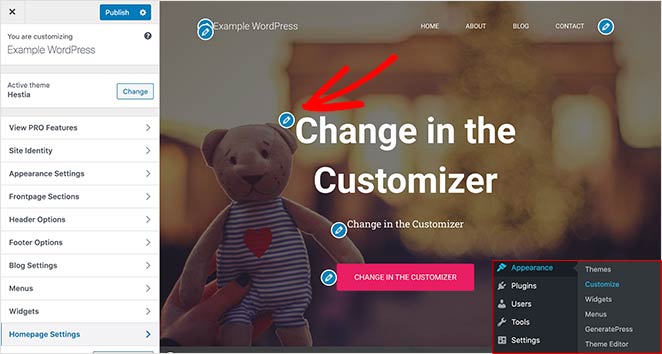
Le personnalisateur de thèmes WordPress affiche des options différentes selon le thème utilisé. L'aperçu que vous voyez et les options disponibles seront différents de notre exemple, selon le thème que vous utilisez. Vous pouvez également modifier vos menus, vos zones de widgets et d'autres paramètres de page à l'aide du personnalisateur.
Modifier les sections de la page d'accueil
Pour modifier n'importe quelle partie de votre page d'accueil, cliquez sur l'icône représentant un crayon bleu à côté de chaque élément. Dans cet exemple, nous modifions l'image, le texte et le bouton en haut de la page d'accueil.
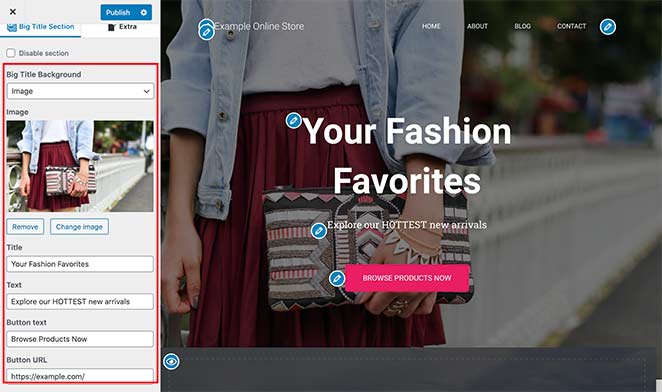
Vous pouvez également supprimer des sections de votre page d'accueil en cliquant sur l'icône de l'œil bleu. Il est également possible d'ajouter des sections à votre page en cliquant sur l'onglet Sections de la page d'accueil dans le Customizer et en cliquant sur l'icône en forme d'œil.
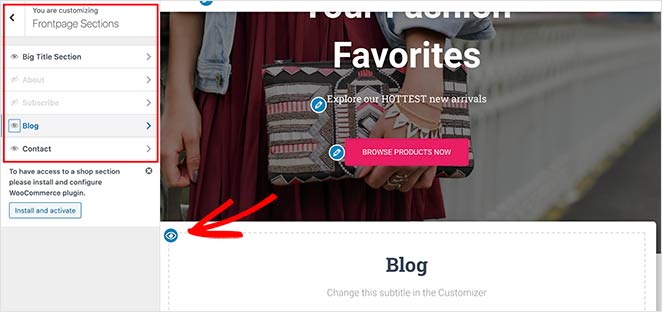
Lorsque vous êtes satisfait de l'aspect de votre page d'accueil, cliquez sur le bouton Publier pour la rendre accessible à votre public.
Voici à quoi ressemble notre page d'accueil maintenant que nous avons fini de la modifier.
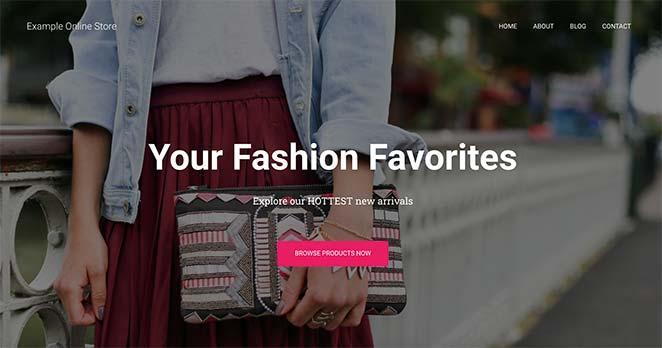
L'utilisation des paramètres de personnalisation intégrés à votre thème pour modifier votre page d'accueil WordPress est une excellente option si vous avez besoin d'effectuer des changements simples. Cependant, il se peut qu'il n'y ait pas toutes les options dont vous avez besoin.
Nous examinerons ensuite d'autres options de personnalisation.
4. Modifier votre page d'accueil à l'aide de l'éditeur de blocs de WordPress
Si vous préférez créer et modifier votre page d'accueil à partir de zéro et utiliser votre propre mise en page, vous pouvez facilement le faire avec l'éditeur de blocs de WordPress (Gutenberg).
Pour ce faire, accédez à la nouvelle page d'accueil que vous avez créée précédemment et cliquez sur Modifier. Vous pouvez ensuite commencer à créer du contenu pour la page.
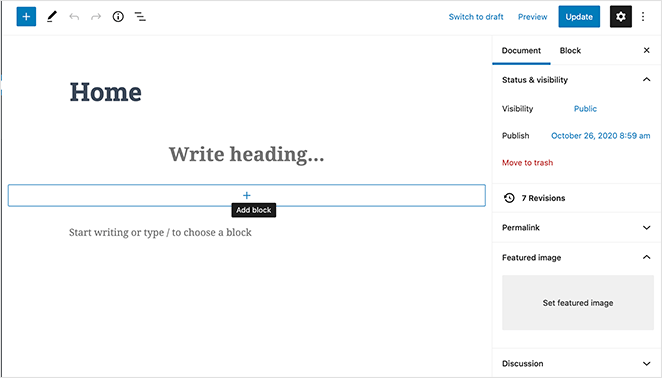
Ajouter des blocs WordPress
Nous utiliserons quelques blocs WordPress simples pour créer une page d'accueil de base.
Tout d'abord, ajoutons un message de bienvenue à la page afin d'améliorer l'expérience de l'utilisateur. Pour ce faire, cliquez sur la page et commencez à taper votre message. WordPress créera automatiquement un bloc de paragraphe pour vous.
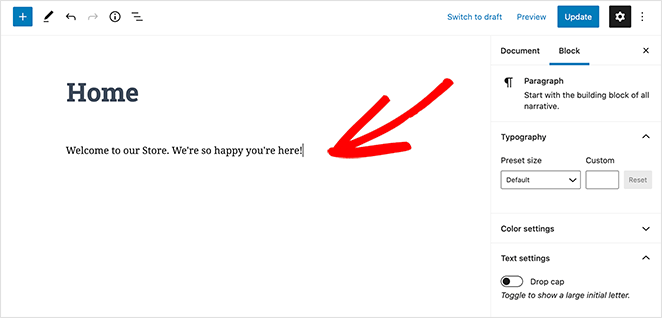
Pour agrandir votre message, accédez aux paramètres du bloc sur le côté droit. Sous la rubrique Taille prédéfinie, vous pouvez sélectionner une taille de texte dans le menu déroulant.
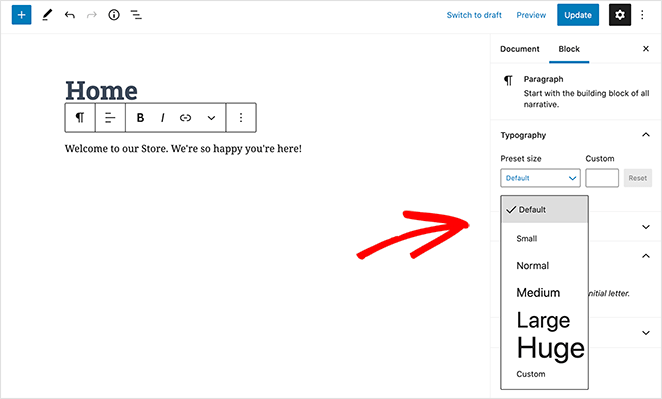
Si vous le souhaitez, vous pouvez modifier la couleur de votre texte dans la section Paramètres de couleur.
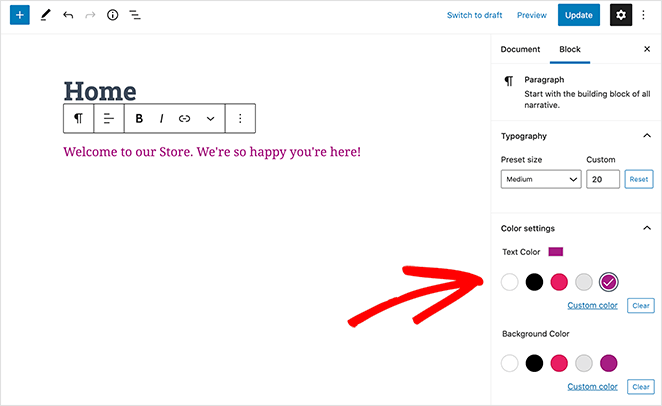
Ajoutons ensuite une image à la page.
Pour ce faire, cliquez sur l'icône Plus (+) dans la barre d'outils de votre éditeur et sélectionnez le bloc Image. Vous pouvez trouver le bloc d'images dans la rubrique Médias ou le rechercher dans le champ de recherche.
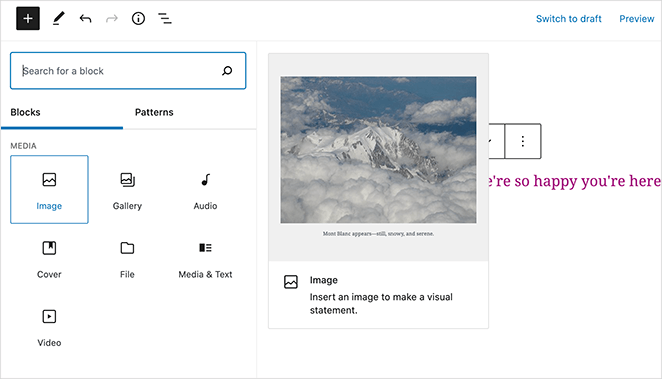
Vous pouvez sélectionner une image dans votre bibliothèque multimédia ou en télécharger une depuis votre ordinateur.
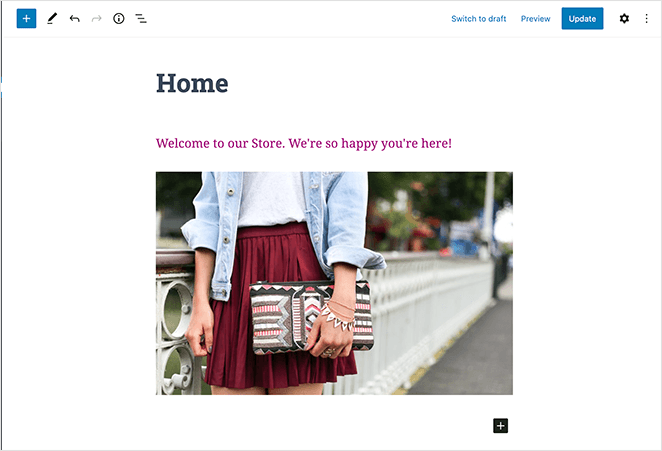
Ensuite, ajoutez un autre bloc de paragraphes invitant les visiteurs à consulter nos derniers articles de blog.
Ensuite, vous pouvez ajouter un bloc " Derniers messages" pour afficher vos messages récents. Vous pouvez modifier les paramètres du bloc sur le côté droit de l'écran. Nous avons paramétré notre bloc pour qu'il affiche l'image en vedette, l'extrait de l'article et le titre.
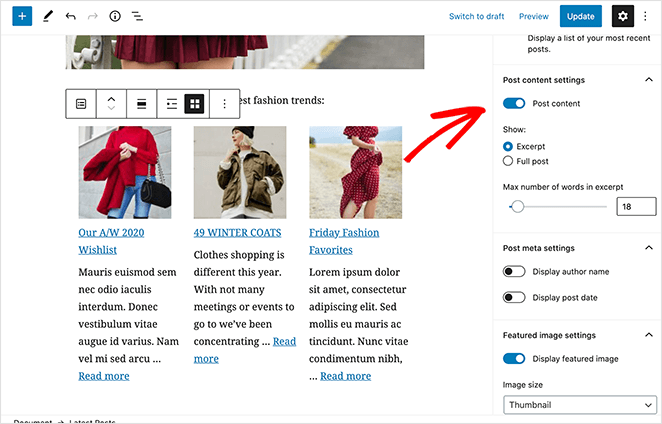
Vous pouvez choisir autant de blocs que vous le souhaitez pour votre page d'accueil. Il est également possible de modifier le modèle de page pour qu'il n'y ait pas de barres latérales ou qu'elle soit pleine largeur. Toutefois, cela dépend du thème WordPress que vous utilisez.
Dans notre exemple, nous utilisons le thème WordPress Hestia.
Lorsque vous êtes satisfait de vos modifications, cliquez sur le bouton Publier en haut à droite de votre écran.
Vous pouvez ensuite prévisualiser votre page d'accueil finie :
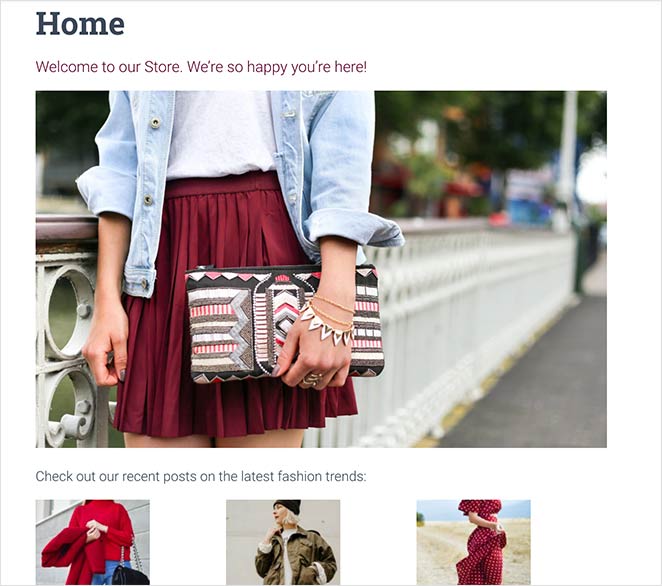
Meilleures pratiques en matière de conception de pages d'accueil
Vous avez appris l'aspect technique de l'édition de votre page d'accueil WordPress. Il s'agit maintenant de la faire briller. Une page d'accueil bien conçue attire les visiteurs et les guide vers l'action.
Voici comment faire de la vôtre une réussite :
Les premières impressions comptent
- Quelle est votre histoire ?Les gens ne restent pas longtemps sur le site. Entre 26 % et 70 % des visiteurs quittent un site web après n'avoir vu qu'une seule page. C'est pourquoi un titre accrocheur qui explique ce que vous offrez est très important pour maintenir l'intérêt des internautes.(Source : FullStory)
- Un titre qui accroche : Utilisez un titre clair et convaincant qui répond directement aux besoins ou aux souhaits de votre public.
- Des visuels qui sautent aux yeux : les visuels font une énorme différence. L'ajout d'images peut augmenter le taux de clics de 27 %, et certaines études montrent qu'elles peuvent faire grimper ce taux de 42 %. Les gens sont attirés par les images, alors utilisez-les pour attirer l'attention.(Source : Sproutworth)
- Montrez-leur ce qu'ils doivent faire : Un appel à l'action clair et attrayant, placé au-dessus du pli, guide les utilisateurs vers l'étape suivante.
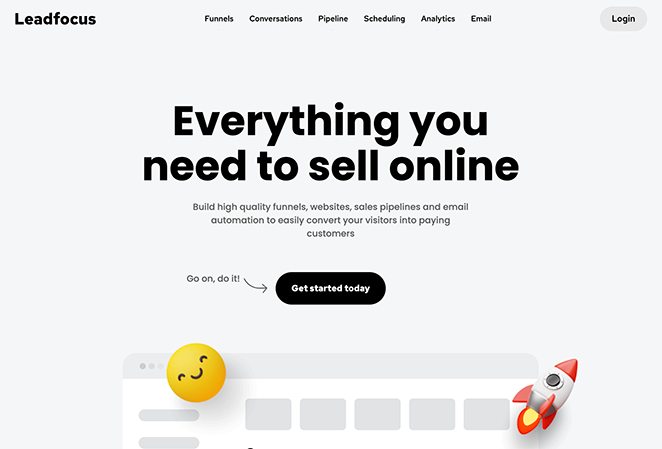
Leadfocus, un service de marketing B2B, abandonne le sérieux de l'industrie pour une page d'accueil rafraîchissante et accessible. Elle y parvient grâce à un mélange ludique d'émojis et d'animations en 3D et à une rédaction experte, à la fois décontractée et soignée. Ce ton distinctif, renforcé par des visuels éclatants et une tarification transparente, communique clairement la mission de l'entreprise : rendre le marketing B2B plus simple et plus agréable pour ses clients.
Simplicité et fluidité
- Une fluidité comparable à celle de l'eau : Presque tout le monde (94 %) s'accorde à dire que le plus important est de pouvoir se repérer facilement sur un site web. Les menus confus et les mises en page encombrantes font fuir les visiteurs.(Source : Avidly)
- Navigation aisée : Votre menu doit être très simple et facile à utiliser. N'incluez que les pages essentielles et envisagez un en-tête collant pour qu'il soit toujours visible.

Le site web de l'agence EightyOne captive immédiatement avec une image héroïque qui intègre une vidéo et des interactions déclenchées par le défilement. Une vidéo partiellement masquée, diffusée dans le "O" du logo de l'agence, s'étend au fur et à mesure que les utilisateurs défilent, les attirant plus profondément dans une vitrine de l'impressionnant portefeuille de travaux d'EightyOne avec de grandes marques et organisations.
Le contenu est toujours roi
- Les avantages plutôt que les caractéristiques : Ne vous contentez pas de dire aux gens ce que vous faites, dites-leur comment cela améliore leur vie !
- Instaurer la confiance : Les témoignages sont puissants. Ils peuvent augmenter de 62 % l'argent que vous gagnez avec chaque visiteur. Les gens font confiance à ce que disent les autres, alors utilisez ces bonnes critiques à votre avantage.(Source : Delighted)
- Montrez, ne vous contentez pas de dire : pimentez votre texte avec des images, des vidéos ou des infographies pour rendre votre message plus attrayant et plus mémorable.
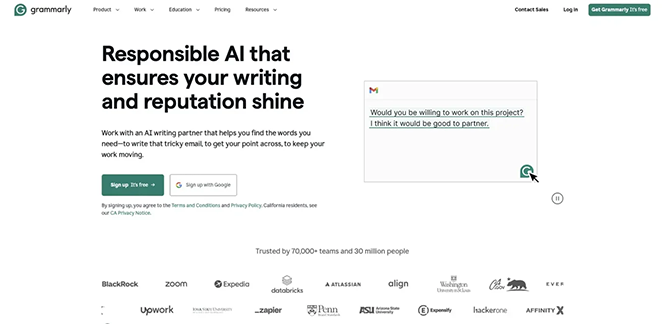
Grammarly consacre sa page d'accueil à la promotion de son nouvel assistant d'écriture IA. Un titre et un sous-titre convaincants transmettent instantanément l'avantage principal : l'amélioration de l'écriture et de la réputation grâce à une IA responsable. Le design, fidèle à l'objectif de Grammarly, donne la priorité au texte, n'utilisant stratégiquement les visuels que pour les appels à l'action, l'animation d'une fonctionnalité et les logos de preuve sociale.
Transformer les visiteurs en clients
- Des appels à l'action clairs : Même de petits changements dans votre appel à l'action peuvent faire une grande différence. Par exemple, en changeant seulement deux mots sur un bouton, les dons ont augmenté de 60 millions de dollars(Source : WebFX).
- Placement stratégique : Incluez des CTA tout au long de la page, idéalement après avoir mis en évidence un élément important.
- Le test A/B est votre ami : Expérimentez différentes mises en page, titres et CTA pour voir ce qui fonctionne le mieux pour votre public.
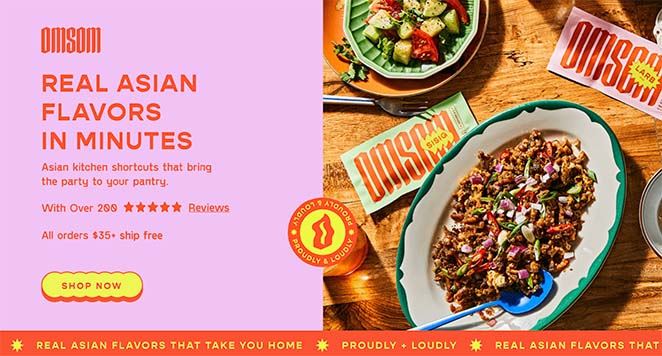
La page d'accueil d'Omsom fait une première impression délicieuse. L'image d'un repas appétissant ouvre instantanément l'appétit, tandis que le titre, "De vraies saveurs asiatiques en quelques minutes", promet rapidité et commodité. Au fur et à mesure du défilement, Omsom détaille la simplicité de son produit, répond aux hésitations potentielles et incorpore stratégiquement des appels à l'action pour un parcours d'achat sans faille.
Dépannage des problèmes courants de la page d'accueil
Même avec les meilleurs guides, il arrive que les choses ne se passent pas comme prévu. Si vous rencontrez des difficultés avec votre page d'accueil, ne paniquez pas. Voici des solutions à certains problèmes courants :
La page d'accueil ne se met pas à jour.
Cela peut être frustrant, mais la solution est généralement simple. Tout d'abord, essayez de vider le cache et les cookies de votre navigateur.
Si cela ne fonctionne pas, vérifiez que vous avez publié vos modifications (cherchez le bouton "Update" ou "Publish" dans votre éditeur WordPress).
Toujours pas de résultat ? L'hébergeur de votre site web met peut-être vos pages en cache. Essayez de purger son cache ou de désactiver temporairement les plugins de mise en cache.
Erreur 404 sur la page d'accueil
Une erreur 404 signifie que votre page d'accueil est introuvable. Cela peut être dû à un problème de permalien. Allez dans Réglages " Permaliens dans votre tableau de bord WordPress et cliquez sur "Enregistrer les modifications" (même si vous n'en avez pas fait).
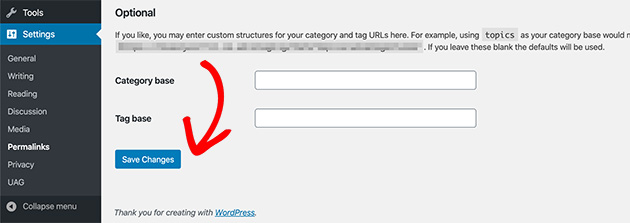
Un autre coupable pourrait être un conflit avec votre thème ou vos plugins. Essayez de passer temporairement à un thème par défaut pour voir si cela résout le problème.
Les malheurs de l'affichage mobile
Si votre page d'accueil a un aspect bancal sur les appareils mobiles, il se peut que votre thème ne soit pas réactif. Les thèmes réactifs s'adaptent automatiquement aux différentes tailles d'écran.
Envisagez de passer à un thème adapté aux mobiles ou d'utiliser un constructeur de pages doté de fonctions réactives. Si vous utilisez déjà un thème réactif, vérifiez qu'il n'y a pas de conflits avec des plugins ou des problèmes de CSS qui pourraient perturber la mise en page.
Glossaire : Termes relatifs à l'édition de la page d'accueil
- Page d'accueil statique : Une page d'accueil fixe, au lieu d'afficher les derniers articles de votre blog.
- Personnalisateur de thème : Un outil intégré à WordPress pour modifier visuellement les paramètres de votre thème.
- Éditeur de blocs : Également connu sous le nom de Gutenberg, vous permet de construire des pages à l'aide de blocs de contenu pouvant être glissés.
- Theme Builder : Un plugin (comme SeedProd) qui vous permet de créer des thèmes entièrement personnalisés sans code.
FAQ sur la modification de la page d'accueil de WordPress
Prochaines étapes
Nous espérons que cet article vous a aidé à apprendre comment modifier une page d'accueil dans WordPress.
Notre premier choix est d'utiliser le constructeur de thème par glisser-déposer de SeedProd. Cependant, nous vous recommandons de choisir l'option qui correspond le mieux aux besoins de votre site web.
Les tutoriels WordPress suivants peuvent également vous aider à personnaliser votre site WordPress :
- Comment créer une page personnalisée dans WordPress
- Comment personnaliser les styles de menu de WordPress
- Comment créer une page d'auteur personnalisée sur WordPress
- Comment personnaliser les extraits d'articles sur WordPress
Merci de votre lecture ! Nous aimerions connaître votre avis, alors n'hésitez pas à laisser un commentaire pour nous faire part de vos questions et de vos réactions.
Vous pouvez également nous suivre sur YouTube, X (anciennement Twitter) et Facebook pour obtenir d'autres contenus utiles au développement de votre entreprise.